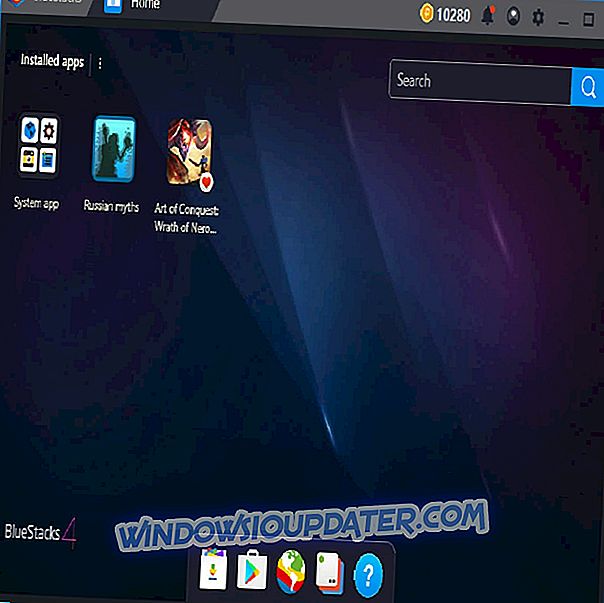Xbox Live पर कुछ सामग्री खरीदने के लिए आप अपने Xbox पर एक प्रीपेड कोड का उपयोग कर सकते हैं। दुर्भाग्य से, प्रीपेड कोड को रिडीम करते समय कुछ त्रुटियां हो सकती हैं, और उपयोगकर्ताओं ने XBOS3008 में त्रुटि की सूचना दी, तो आइए देखें कि इसे कैसे ठीक किया जाए।
Xbox त्रुटि XBOS3008, इसे कैसे ठीक करें?
विषय - सूची:
- Xbox Live सेवाओं की स्थिति की जाँच करें
- अपने Xbox Live सदस्यता की स्थिति जांचें
- जांचें कि क्या आप Xbox Live गोल्ड ट्रायल सदस्यता का उपयोग कर रहे हैं
- अपनी प्रोफ़ाइल हटाएं और डाउनलोड करें
- सिस्टम कैश को साफ़ करें
- शक्ति चक्र अपने सांत्वना
फिक्स - Xbox त्रुटि XBOS3008
समाधान 1 - Xbox Live सेवाओं की स्थिति की जाँच करें
Xbox Live पर कोड्स को भुनाने और खरीदारी करने के लिए, सभी Xbox Live सेवाओं को ठीक से चलाने की आवश्यकता है। आप बस Xbox वेबसाइट पर जाकर Xbox Live सेवाओं की स्थिति देख सकते हैं। यदि सेवाओं में से एक ठीक से नहीं चल रही है, तो आप कुछ भी खरीदने में सक्षम नहीं हो सकते हैं और आपको XBOS3008 त्रुटि का सामना करना पड़ेगा। दुर्भाग्य से, आप इस समस्या को ठीक करने के लिए कुछ नहीं कर सकते हैं, और आपको Microsoft द्वारा समस्या को हल करने तक इंतजार करना होगा।
समाधान 2 - अपने Xbox लाइव सदस्यता की स्थिति की जाँच करें
आपको पता होना चाहिए कि यदि आपकी Xbox सदस्यता निलंबित है या यदि इसमें बकाया है तो प्रीपेड कोड का उपयोग या सक्रिय नहीं किया जा सकता है। यदि आपकी सदस्यता निलंबित है, तो आपको इस समस्या को ठीक करने के लिए अपनी भुगतान जानकारी को अपडेट करना होगा। ऐसा करने के लिए, इन चरणों का पालन करें:
- किसी भी वेब ब्राउज़र का उपयोग करके अपने Microsoft खाते में प्रवेश करें।
- उसके बाद, सेवाएँ और सदस्यता पृष्ठ पर नेविगेट करें।
- स्टेटस के तहत नीले प्रश्न चिह्न का चयन करें और अब भुगतान करें लिंक का चयन करें ।
यदि आप चाहें, तो आप Xbox One पर भुगतान जानकारी भी अपडेट कर सकते हैं। ऐसा करने के लिए, निम्नलिखित करें:
- सेटिंग्स> खाता> सदस्यता का चयन करें।
- निलंबित सदस्यता का पता लगाएँ और उसका चयन करें।
- भुगतान और बिलिंग अनुभाग में अब भुगतान करें विकल्प चुनें।
- चुनें कि आप स्क्रीन पर निर्देशों का भुगतान और पालन कैसे करना चाहते हैं।
समाधान 3 - जाँच करें कि क्या आप Xbox Live गोल्ड ट्रायल सदस्यता का उपयोग कर रहे हैं
Xbox Live गोल्ड ट्रायल सब्सक्रिप्शन आपको गेम ऑनलाइन खेलने की अनुमति देगा, लेकिन कुछ सीमाएं हैं जिनके बारे में आपको पता होना चाहिए। उदाहरण के लिए, यदि आपके पास Xbox Live गोल्ड ट्रायल सब्सक्रिप्शन है, तो आप सब्सक्रिप्शन अवधि बढ़ाने के लिए प्रीपेड कोड को भुना नहीं सकते। हालाँकि, आपकी वर्तमान सदस्यता समाप्त होने के बाद आप कोड को भुना सकेंगे। इसके अलावा, Xbox Live गोल्ड ट्रायल सदस्यता का उपयोग करने से आप गोल्ड के साथ गेम एक्सेस करने से बचेंगे। Xbox Live गोल्ड सदस्यता का एक और सीमा यह है कि आप प्रीपेड कोड को ढेर नहीं कर सकते। इसका मतलब है कि आप अपनी वर्तमान परीक्षण अवधि समाप्त होने से पहले एक और परीक्षण अवधि शुरू नहीं कर सकते। आप एक अलग Xbox Live गोल्ड ट्रायल सदस्यता प्राप्त करने के लिए अभी भी प्रीपेड कोड का उपयोग कर सकते हैं, लेकिन जैसा कि हमने पहले ही उल्लेख किया है, आप प्रीपेड कोड को ढेर नहीं कर पाएंगे।
समाधान 4 - अपना प्रोफ़ाइल हटाएं और पुनः डाउनलोड करें
अगली चीज़ जो हम आजमाने जा रहे हैं, वह आपकी प्रोफ़ाइल को फिर से डाउनलोड करने की है। यहाँ है कि कैसे करना है:
- अपने नियंत्रक पर गाइड बटन दबाएं।
- सेटिंग्स में जाएं और सिस्टम सेटिंग्स का चयन करें।
- संग्रहण> सभी उपकरण> गेमर प्रोफ़ाइल पर जाएं ।
- अपना गेमर्टैग चुनें जिसे आप हटाना चाहते हैं।
- हटाएँ चुनें।
- केवल प्रोफ़ाइल हटाएं चुनें। (यह प्रोफ़ाइल को हटा देता है लेकिन सहेजे गए गेम और उपलब्धियों को छोड़ देता है।)
समाधान 5 - सिस्टम कैश साफ़ करें
सिस्टम कैश को साफ़ करना एक सामान्य समाधान है जो मुख्य रूप से किसी भी समस्या के साथ मदद कर सकता है। इसलिए, हम इसे आजमाने जा रहे हैं। यहाँ आपको क्या करना है:
- अपने नियंत्रक पर गाइड बटन दबाएं।
- सेटिंग्स में जाएं और सिस्टम सेटिंग्स का चयन करें।
- मेमोरी या मेमोरी का चयन करें।
- किसी भी संग्रहण डिवाइस को हाइलाइट करें, और फिर अपने कंट्रोलर पर Y दबाएं (आप किसी भी स्टोरेज डिवाइस का चयन कर सकते हैं, क्योंकि सिस्टम उन सभी के लिए कैश को साफ़ कर देगा)।
- सिस्टम कैश को चुनें।
- कार्रवाई की पुष्टि करें।
- अपने कंसोल को पुनरारंभ करें
सोल्यूशन 6 - पावर साइकल अपने कंसोल को
यदि अन्य समाधान काम नहीं करते हैं, तो आप फ़ैक्टरी रीसेट करना चाहते हैं। यह विकल्प आमतौर पर आपके कंसोल से सभी फ़ाइलों को हटा देगा और इसे मूल स्थिति में रीसेट कर देगा। इसका मतलब है कि आप अपने सभी खातों, सहेजे गए गेम, सेटिंग्स और फ़ाइलों को हटा देंगे। यदि आप अपनी फ़ाइलों को रखना चाहते हैं, तो हम दृढ़ता से सुझाव देते हैं कि रीसेट प्रक्रिया शुरू करने से पहले आप उन्हें USB फ्लैश ड्राइव तक वापस कर दें। अपने Xbox को फ़ैक्टरी सेटिंग्स पर रीसेट करने के लिए, निम्न कार्य करें:
- होम स्क्रीन पर बाईं ओर स्क्रॉल करके गाइड खोलें।
- सेटिंग्स का चयन करें और सभी सेटिंग्स पर जाएं ।
- सिस्टम> कंसोल जानकारी और अपडेट चुनें ।
- रीसेट कंसोल का चयन करें ।
- आपको दो विकल्प उपलब्ध होने चाहिए: मेरे गेम और ऐप्स को रीसेट करें और रीसेट करें और सब कुछ हटा दें । हमारा सुझाव है कि आप पहले विकल्प का उपयोग करें क्योंकि यह विकल्प केवल आपके कंसोल को रीसेट करेगा और गेम और अन्य बड़ी फ़ाइलों को हटाने के बिना संभावित रूप से दूषित डेटा को हटा देगा। यदि वह विकल्प काम नहीं करता है और समस्या अभी भी बनी हुई है, तो रीसेट का उपयोग करना सुनिश्चित करें और सब कुछ विकल्प हटा दें । यह विकल्प सभी डाउनलोड किए गए गेम, सहेजे गए गेम, खातों और एप्लिकेशन को हटा देगा, इसलिए यदि आप अपनी कुछ फ़ाइलों को संरक्षित करना चाहते हैं, तो हम सुझाव देते हैं कि आप इस विकल्प का उपयोग करने से पहले उन्हें वापस कर दें।
Xbox त्रुटि XBOS3008 आपको Xbox Live पर प्रीपेड कोड का उपयोग करने से रोकेगा, लेकिन हमें उम्मीद है कि आपने हमारे किसी एक समाधान का उपयोग करके इस त्रुटि को ठीक कर लिया है।
संपादक का नोट: यह पोस्ट मूल रूप से जून 2016 में प्रकाशित किया गया था और तब से पूरी तरह से नयापन और ताजगी, सटीकता और व्यापकता के लिए अद्यतन किया गया है।